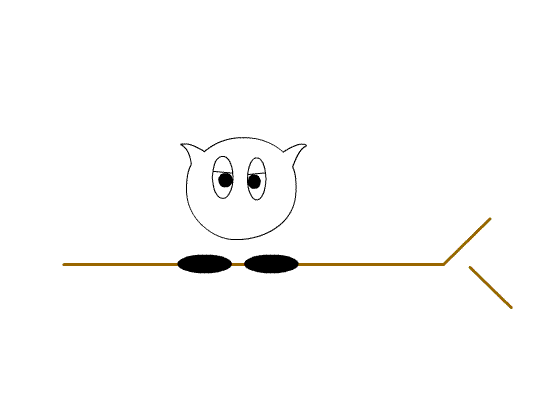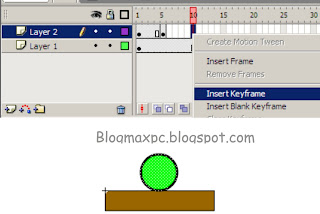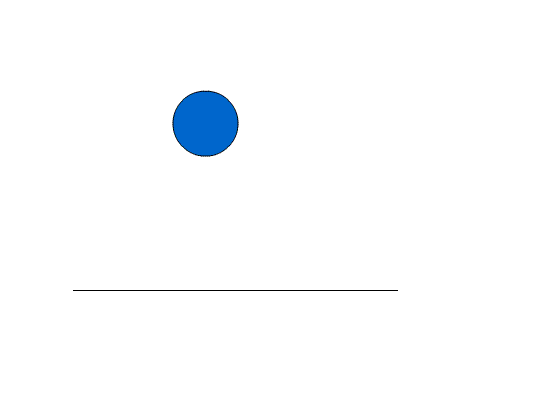Sesuai dengan judul diatas, kali ini kita akan belajar cara membuat jam digital menggunakan MacromediaFlash8.
Langsung saja, setelah masuk MacromediaFlash8, siapkan keyframe & layer seperti pada gambar dibawah.
Langsung saja, setelah masuk MacromediaFlash8, siapkan keyframe & layer seperti pada gambar dibawah.
Setelah persiapan selesai pada layer jam, frame1 gunakan text tool. Lalu lakukan pengaturan propertis seperti gambar dibawah.
- Ubah Text Type menjadi Dynamic Text, lalu isi variable dengan nama jam.
Sekarang saatnya kita bermain dengan script.
Pada layer Script, Frame 1, aktifkan jendela action script. Isikan script dibawah:
myDate = new Date ();
myHours = myDate.getHours ();
myMinutes = myDate.getMinutes ();
mySeconds = myDate.getSeconds ();
jam = myHours+" : "+myMinutes+" : "+mySeconds;
Selanjutnya kita akan memberi action script pada layer Script, Frame 1.
gotoAndPlay ;Download File disini:
Untuk download software Macromedia Flash: